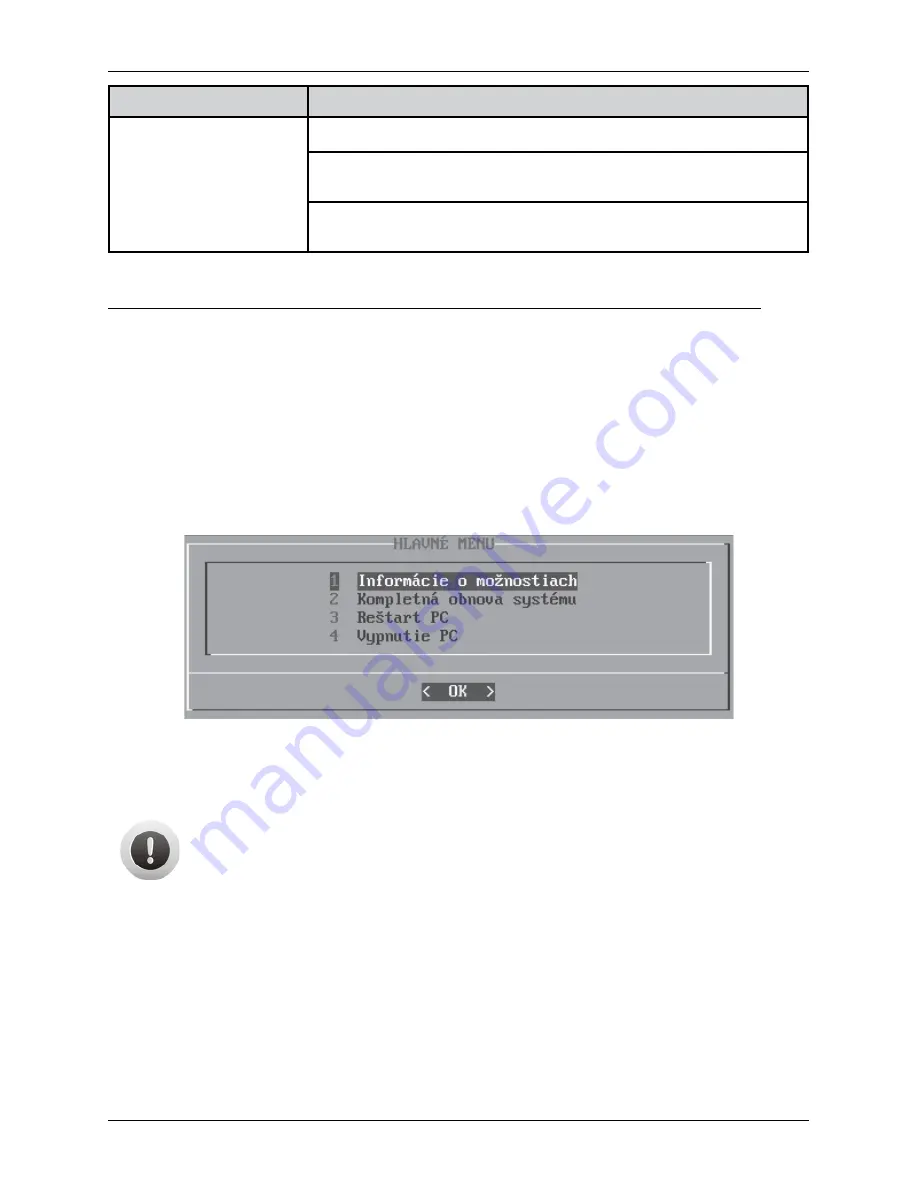
Príznaky problému
Riešenie
Pripojené USB zariadenie
nefunguje
Skontrolujte, či zariadenie nie je vypnuté alebo nie je v úspornom režime.
Skontrolujte, či port ku ktorému zariadenie pripájate pracuje správne - pri
-
pojte jednoduché zariadenie, napríklad USB myš, či bude pracovať správne.
Skontrolujte v manuáli zariadenia, či nie je pred jeho pripojením potrebné
nainštalovať nejaké ovládače alebo iné programy.
OBNOVA OPERAČNÉHO SYSTÉMU V PRÍPADE JEHO POŠKODENIA
Poznámka:
Uvedený postup je platný len pre zariadenia dodávané s predinštalovaným operačným systémom Win
-
dows 7. Neplatí pre zariadenia dodané s SSD diskom menším ako 32 GB alebo bez operačného systému.
V prípade, že dôjde k porušeniu systémových súborov operačného systému (OS) a ich náprava nie je možná
resp. operačný systém sa nedá spustiť, je možné vykonať kompletnú obnovu systému. Pevná pamäť, diskové
zariadenie obsahuje skrytý diskový oddiel, na ktorom je uložená inštalačná aplikácia operačného systému
štandardne dodávaného výrobcom. Pre kompletnú obnovu operačného systému pripojte klávesnicu na port
USB, zapnite zariadenie a stláčajte opakovane kláves F10, až kým sa nezobrazí obrazovka s logom „elcom
- rescue“ a následne hlavné menu s možnosťami obnovy systému. Tento program sa ovláda pomocou šípok
na klávesnici, ktoré slúžia na pohyb v menu a klávesu Enter, ktorý slúži na vybranie zvýraznenej položky.
Obrázok 7.1. Možnosti obnovy systému
Zvoľte si komunikačný jazyk (slovenský alebo anglický) a z ponuky hlavného menu si vyberte možnosť
„2 Kompletná obnova operačného systému“.
Varovanie!
Táto operácia
vymaže všetky údaje na disku
a stratené dáta už
nebude možné obnoviť
.
Spravidla je možné zálohovať dáta aj v prípade, že nie je možné spustiť nainštalovaný operačný
systém. Ak máte na disku cenné dáta, pred vykonaním tohoto kroku kontaktujte servisnú orga
-
nizáciu.
Po potvrdení vymazania všetkých údajov sa zobrazí okno s ponukou operačného systému. Po zvolení
operačného systému sa spustí jeho samotná inštalácia. Následne je potrebné postupovať podľa inštrukcií
zvoleného operačného systému.
27
Pomoc v núdzi
Содержание Uniq PC 190
Страница 1: ...Uniq PC 190 KD Používateľská príručka verzia príručky 1 0 5 ...
Страница 4: ...ÚVOD ...
Страница 7: ...POPIS ZARIADENIA ...
Страница 12: ...OBSLUHA ZARIADENIA ...
Страница 20: ...20 Obsluha zariadenia ...
Страница 21: ...MONTÁŽ A ÚDRŽBA ZARIADENIA ...
Страница 25: ...POMOC V NÚDZI ...
Страница 28: ...Uniq PC 190 KD User Manual version 1 0 5 ...
Страница 31: ...INTRODUCTION ...
Страница 34: ...DEVICE CHARACTERISTICS ...
Страница 39: ...USING THE DEVICE ...
Страница 47: ...47 Using the device ...
Страница 48: ...MOUNTING AND CARE ...
Страница 52: ...TROUBLESHOOTING ...
Страница 55: ...55 Poznámky Notes ...
















































